Cómo descargar programas y películas de Netflix básicamente en cualquier dispositivo
Publicado: 2022-10-29Si no lo sabía, Netflix le permite descargar programas de TV y películas en la plataforma. Esto le permite asegurarse de que puede ver su contenido favorito incluso cuando no tiene una conexión a Internet sólida.
Puede descargar Netflix en varios dispositivos, incluidos iPhones, teléfonos Android, PC con Windows 10 u 11, y más.
La plataforma le permite tener hasta 100 descargas a la vez en tantos dispositivos como lo permita su plan.
El proceso puede verse un poco diferente según el dispositivo o la plataforma que desee descargar.
Afortunadamente, lo tenemos cubierto. A continuación, encontrará todo lo que necesita saber sobre cómo descargar programas de TV y películas en Netflix.
Cómo cambiar la calidad de video de tu descarga de Netflix

Antes de descargar programas de TV o películas de Netflix, debe decidir qué calidad de video desea.
LEER MÁS: Cómo cerrar sesión en Netflix en cualquier televisor
Netflix ofrece descargas de calidad estándar y de alta calidad. El contenido de calidad estándar se descargará más rápido y ocupará menos espacio de almacenamiento, pero no se verá tan bien.
La alta calidad te dará una resolución de hasta 1080p, dependiendo del contenido. Pero también ocupará más espacio y tardará más en descargarse.
Para elegir entre calidad estándar y alta, primero debe navegar a la configuración de la aplicación Netflix:
- Abra el menú de configuración presionando el menú de tres puntos en la esquina superior derecha (o toque su imagen de perfil en el dispositivo móvil)

- Haga clic en Configuración (Configuración de la aplicación en el móvil)

- Seleccione Calidad de video en la sección Descargas
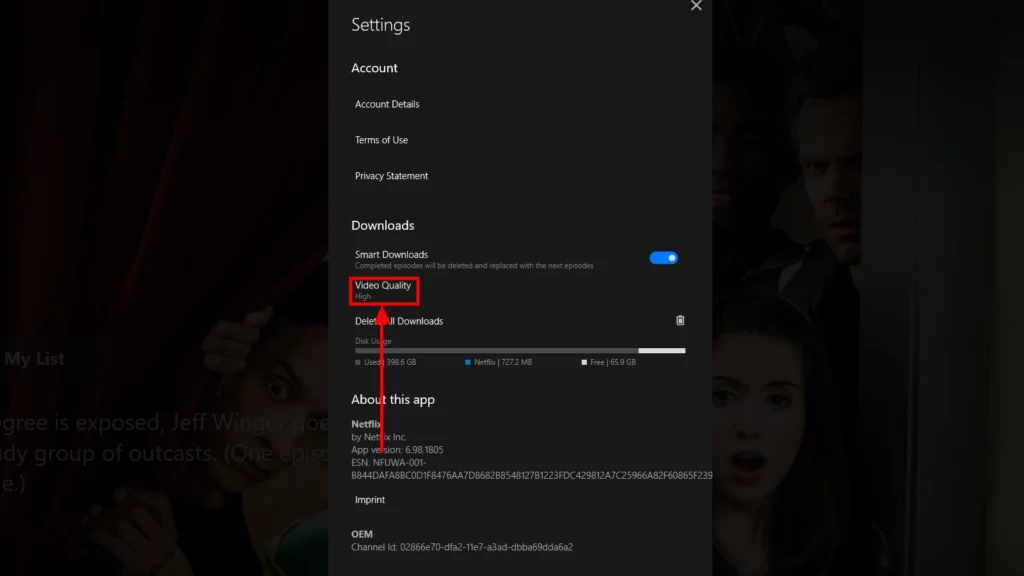
- Elija la calidad de video deseada

Una vez que haya elegido la configuración deseada, todo el contenido que descargue en el futuro mantendrá esa calidad.
Si encuentra que las descargas tardan demasiado o están obstruyendo su espacio de almacenamiento, puede cambiar a calidad estándar en cualquier momento.
Por el contrario, si no está satisfecho con la calidad de sus descargas, intente cambiar a alta calidad siempre que su Internet sea compatible y tenga espacio de almacenamiento.
Cómo descargar contenido en la aplicación móvil de Netflix
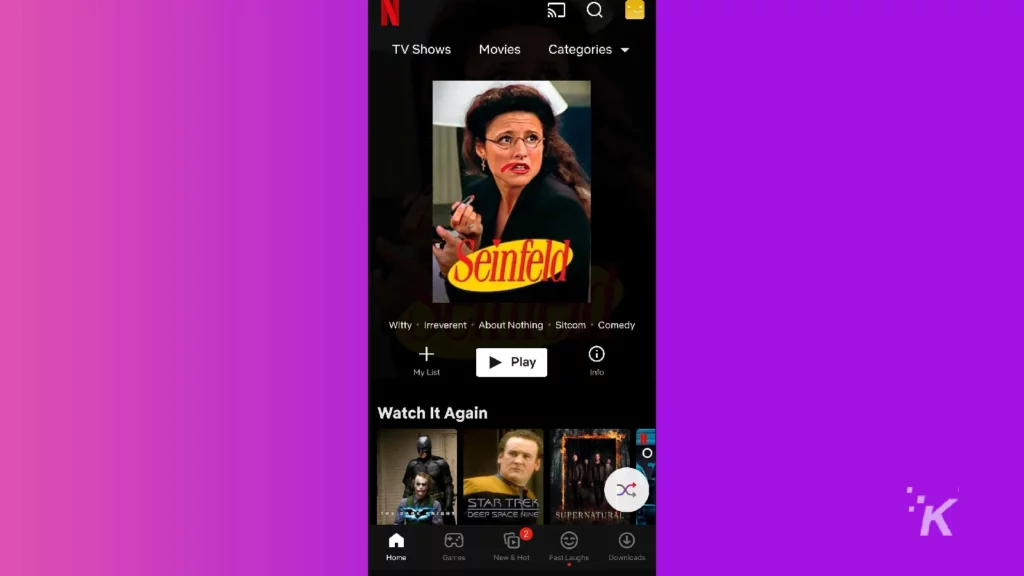
Entonces, ahora que tiene la calidad de descarga situada, es hora de comenzar a descargar contenido. Primero, veremos cómo descargar programas de TV y películas de Netflix en Android o iOS.
Comience abriendo la aplicación de Netflix e iniciando sesión. Luego, siga a continuación:
- Seleccione el programa de TV o la película que desea descargar
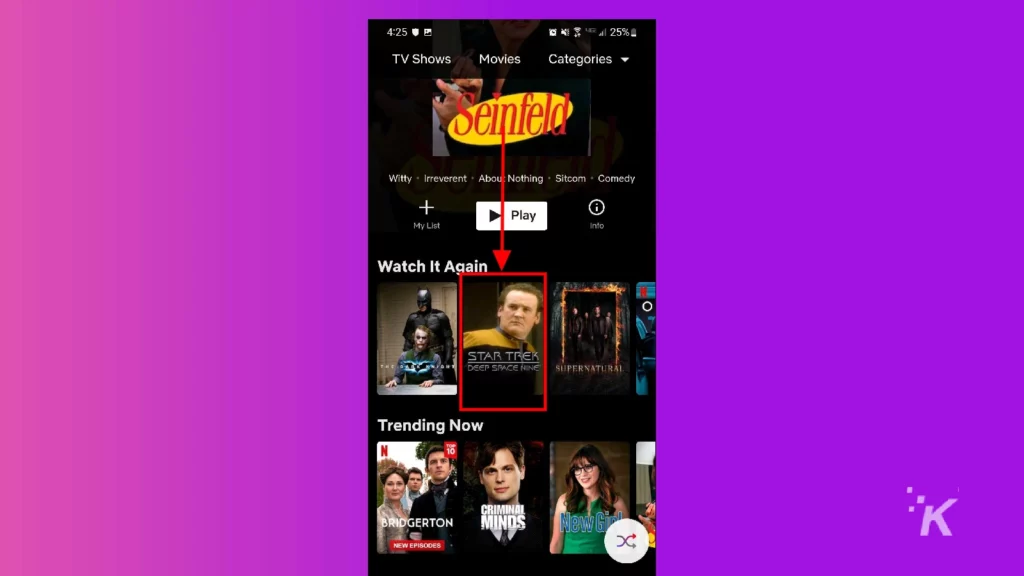
- Para películas, simplemente presione el botón de descarga y la descarga comenzará
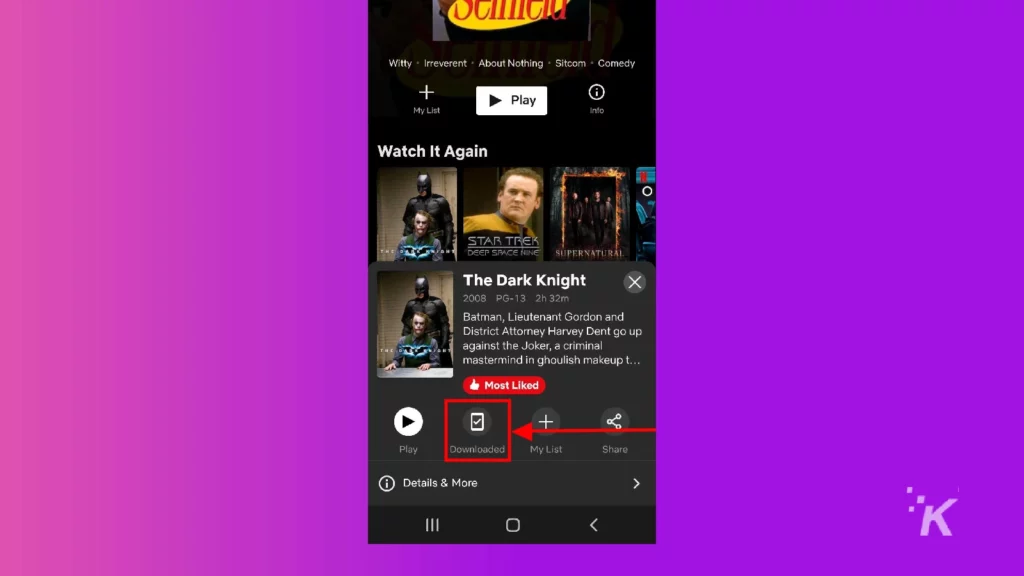
- Para programas de TV, toque Episodios e información para que aparezca la lista de episodios
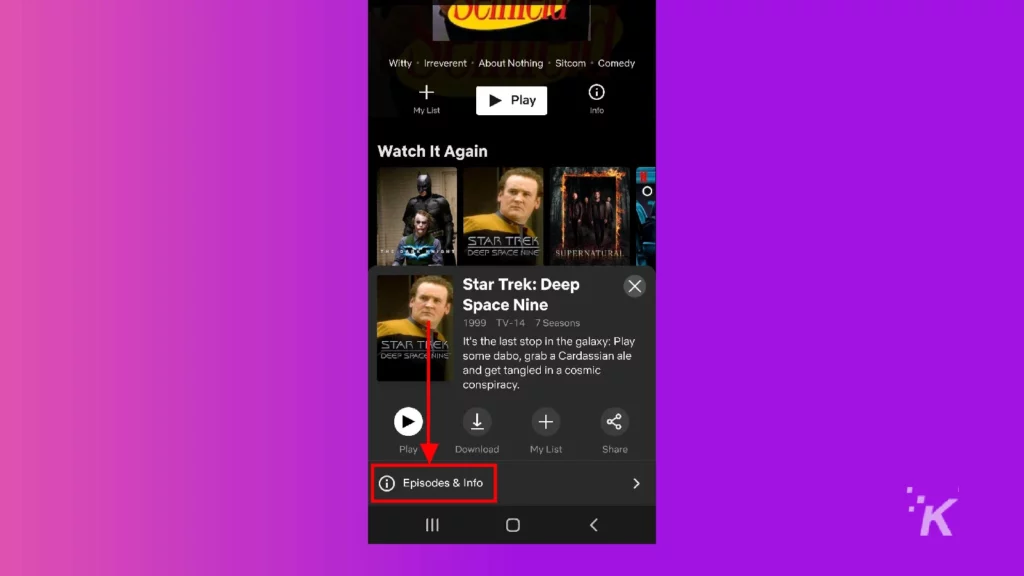
- Desliza hacia abajo y elige el episodio que deseas descargar
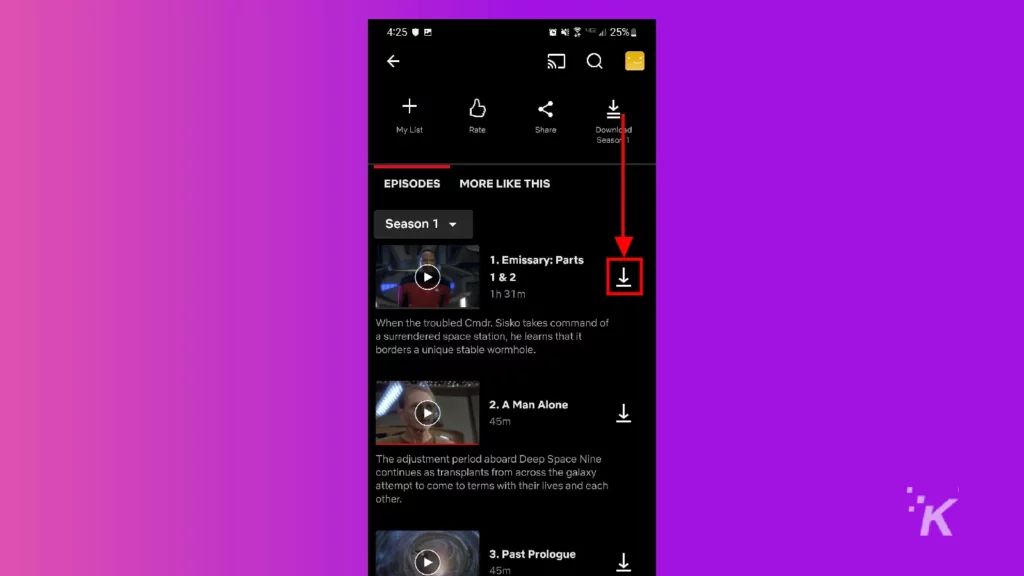
Y eso es todo lo que necesitas hacer. Una vez que haya terminado, simplemente navegue a la sección Descargas de la aplicación de Netflix para encontrar su contenido descargado.
Cómo descargar programas de TV y películas de Netflix en una computadora
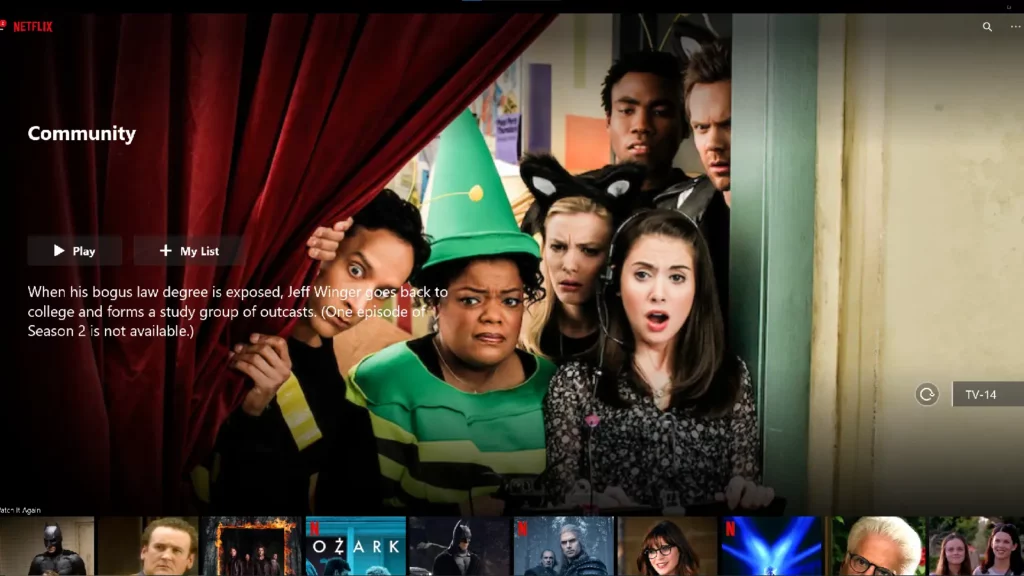
El proceso para descargar programas de TV y películas en Netflix para una computadora es similar al proceso móvil, aunque los menús pueden verse ligeramente diferentes.
Como nota, la descarga de contenido de Netflix solo funciona a través de la aplicación de Netflix para Windows. No podrá descargar contenido desde un navegador web.
Nuevamente, el proceso comienza al abrir la aplicación de Netflix e iniciar sesión:
Seleccione el programa de TV o la película que desea descargar
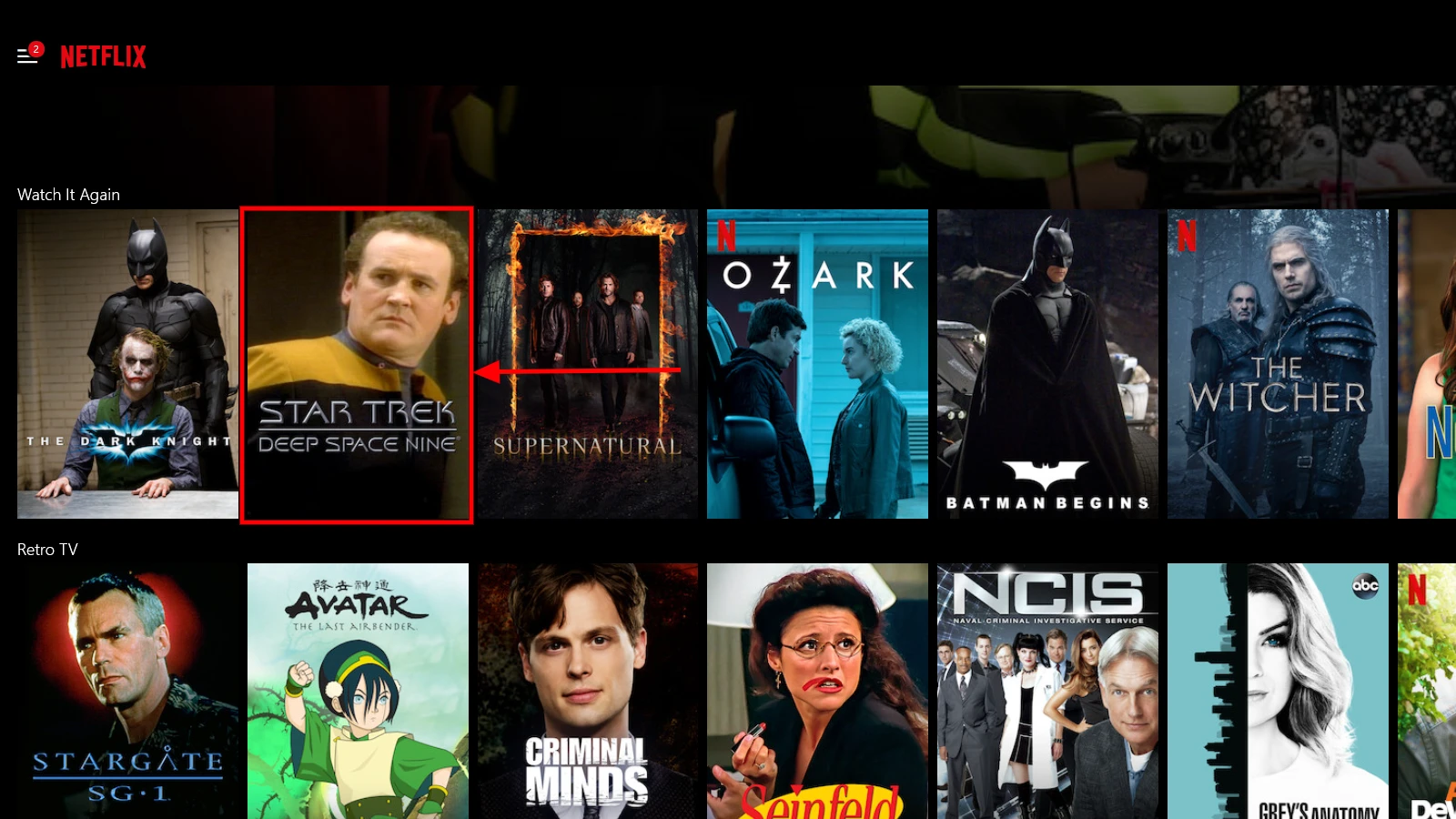
Para películas, seleccione descargar desde la pantalla de descripción y su descarga comenzará
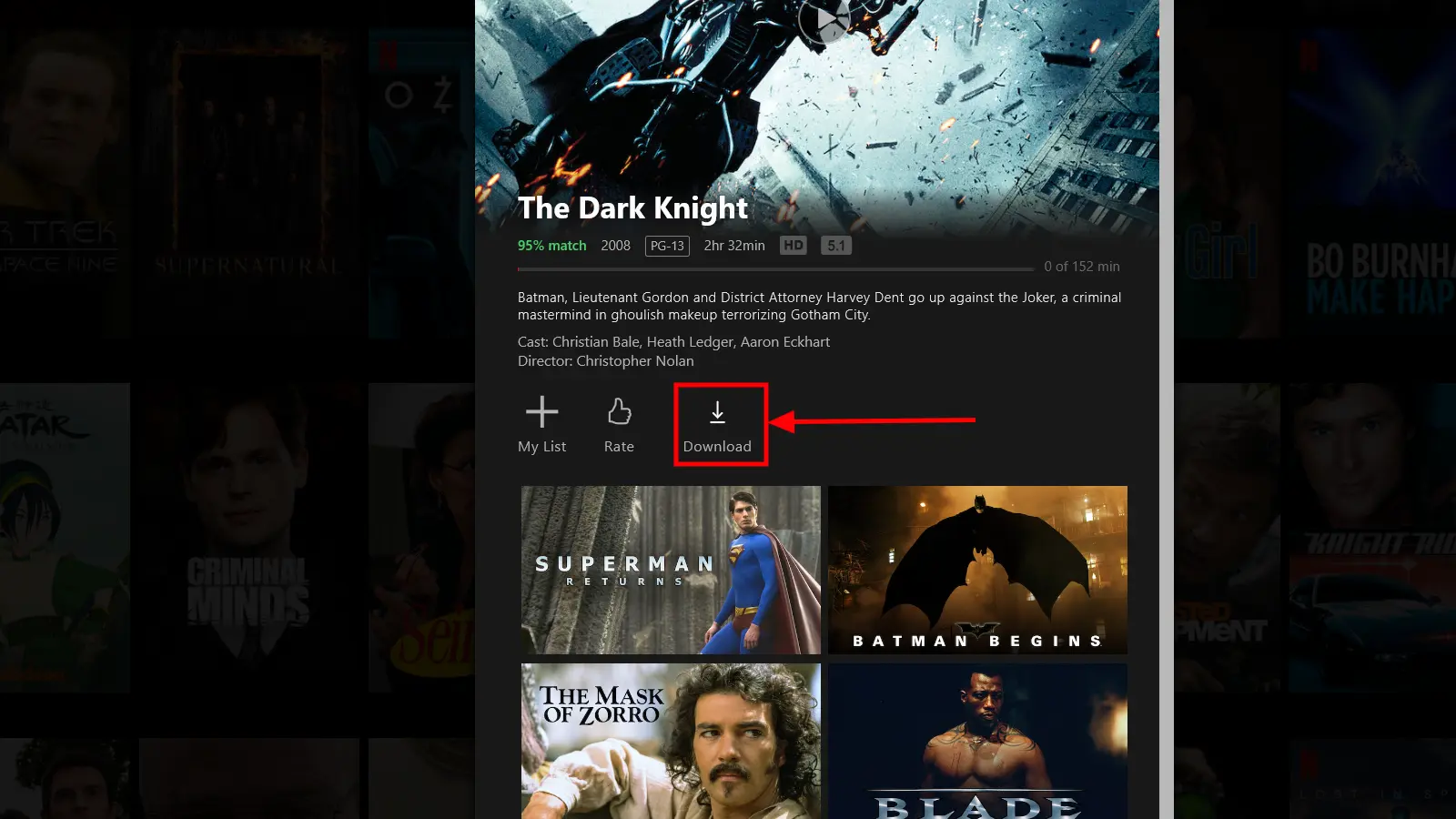
Para programas de TV, desplácese hacia abajo y haga clic en el símbolo de descarga junto al episodio que desea descargar
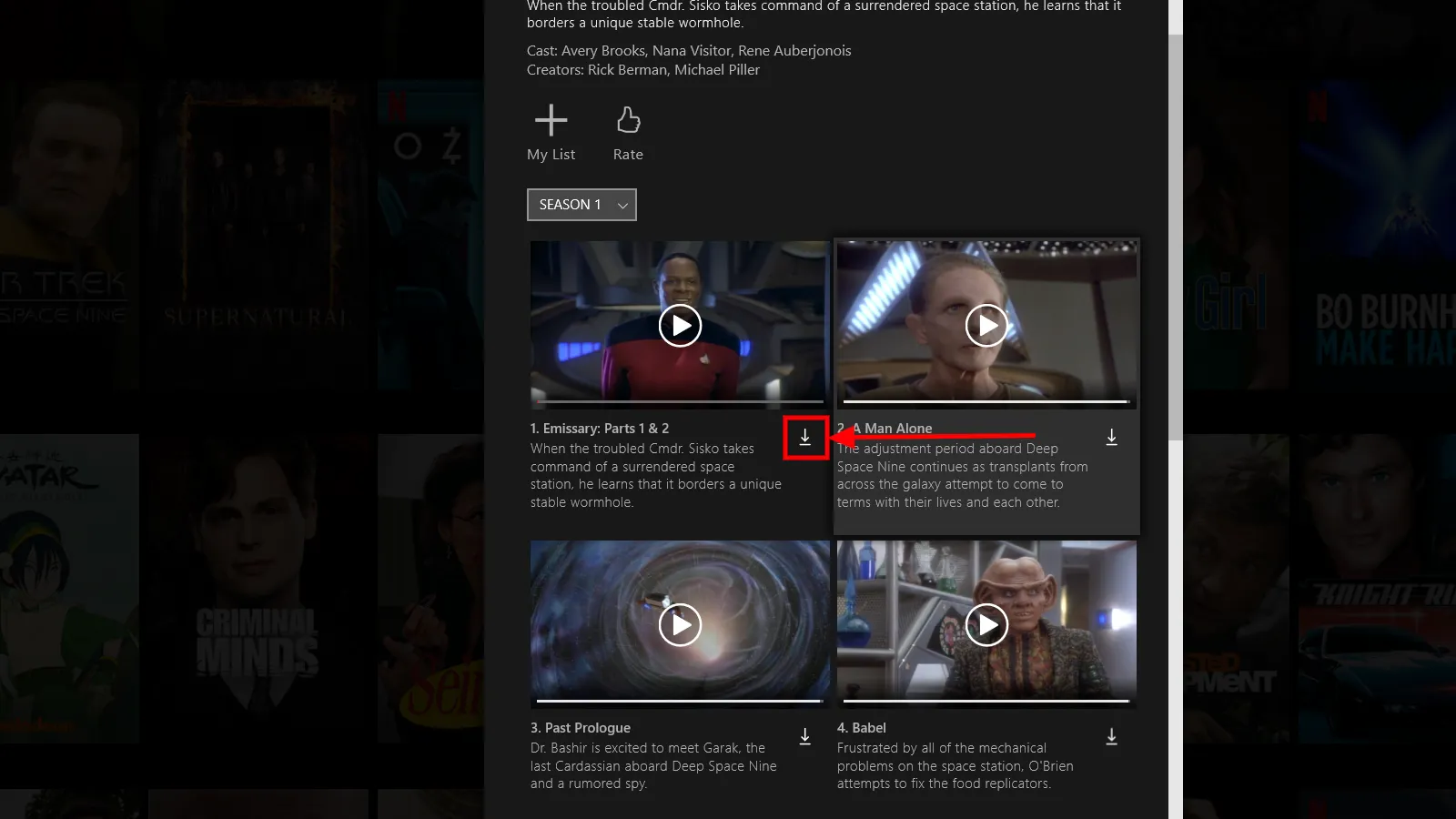
Y es tan simple como eso. Este proceso funcionará para computadoras con Windows 10 u 11 o cualquier Chromebook que pueda descargar la aplicación Netflix.
¿Puedes descargar programas de TV y películas de Netflix en Mac?
Desafortunadamente, no existe un método para descargar programas de TV o películas de Netflix en una computadora portátil o computadora con macOS. No hay una aplicación de Netflix para macOS, por lo que la función de descarga no funcionará.
Sin embargo, hay una especie de solución para este problema. Se trata de descargar contenido de Netflix en su dispositivo iOS a través de la aplicación y luego usar AirPlay para transmitir el contenido a su dispositivo macOS.

No es la solución más simple, pero hará el trabajo.
Cómo encontrar descargas en Netflix
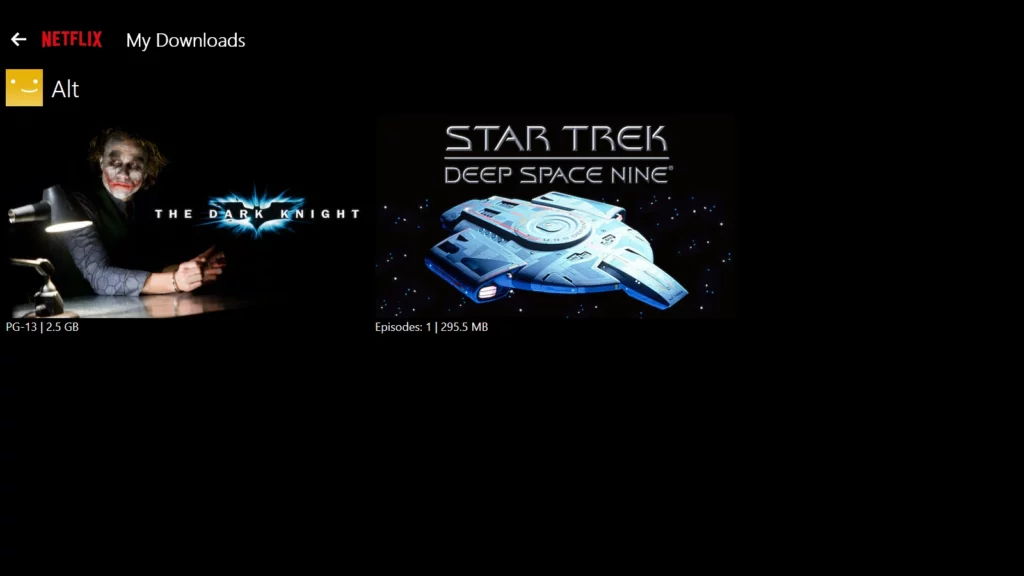
Así que ahora tienes contenido de Netflix descargado en tu dispositivo. Pero, ¿dónde vas a buscarlo? Afortunadamente, Netflix organiza su contenido descargado en una ubicación simple dentro de la aplicación.
Nuevamente, encontrar tus descargas es bastante fácil. Simplemente toque la pestaña de descarga en la parte inferior derecha de un dispositivo móvil. Allí encontrará todas sus descargas perfectamente organizadas.

En una computadora, hay un paso adicional. Primero, debe hacer clic en el menú de hamburguesas en la parte superior derecha para abrir opciones.
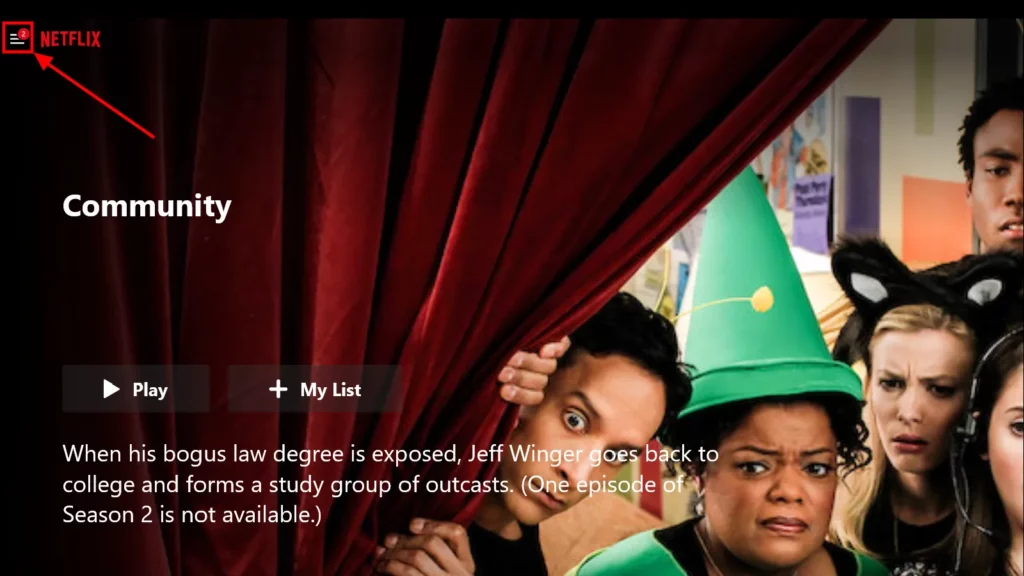
Luego, busque y haga clic en la opción Mis descargas para encontrar su lista de contenido descargado.

Como nota, Netflix recomienda que permanezca conectado a Netflix en el dispositivo donde descargó el contenido. No haber iniciado sesión puede generar algunos problemas cuando se desconecta.
Cómo usar Descargas inteligentes en Netflix
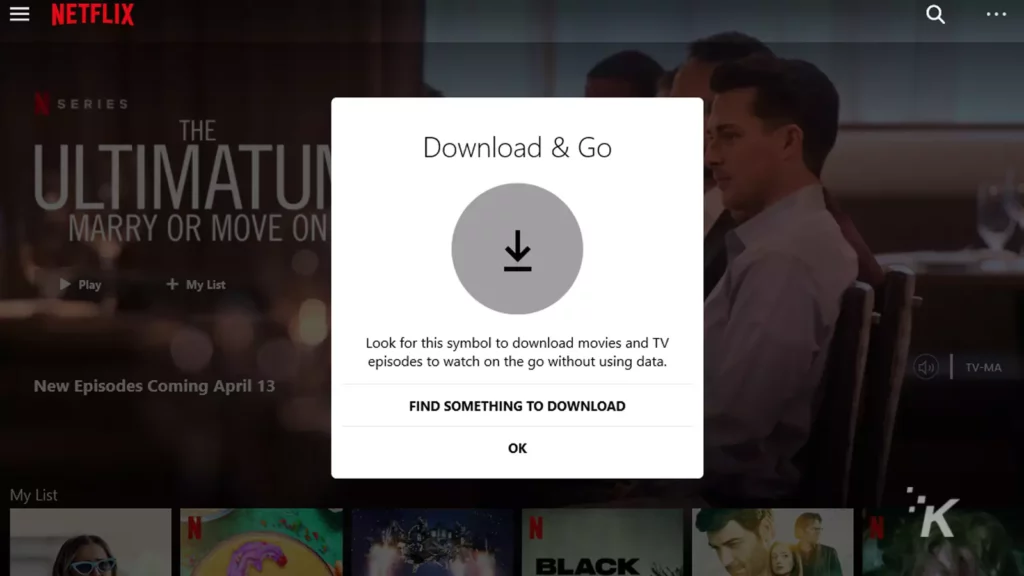
Lo último que queremos discutir con respecto a las descargas en Netflix es una característica interesante llamada Descargas inteligentes.
Las descargas inteligentes son un grupo de funciones que agregan un nivel adicional de comodidad a las descargas de Netflix.
El primero es Descargar el próximo episodio . Como sugiere su nombre, esta función le permite descargar automáticamente el próximo episodio de un programa.
Cómo configurar Descargar el próximo episodio
Descargar el próximo episodio requiere que descargues manualmente un episodio de un programa antes de comenzar. Una vez configurada, la función eliminará automáticamente un episodio una vez que lo termine e inmediatamente descargará el siguiente.
Aquí se explica cómo configurarlo en computadoras de escritorio y dispositivos móviles:
- Navegue a la ventana Descargas tocando la pestaña inferior derecha en el dispositivo móvil

- Haga clic en el menú de hamburguesas, luego en Mis descargas en el escritorio

- Seleccione Descargas inteligentes en la parte superior

- En la computadora, active Descargas inteligentes
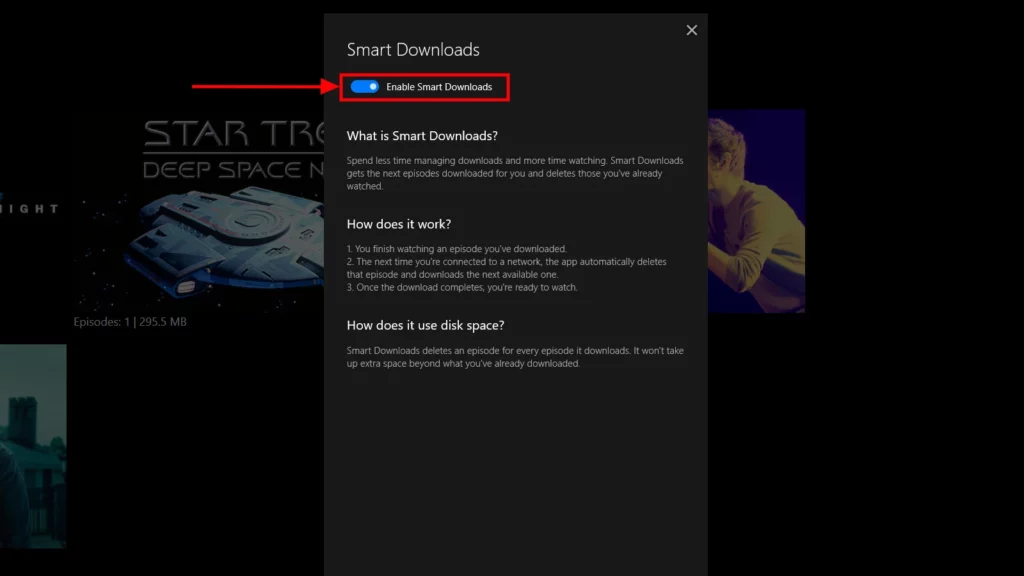
- En el móvil, activa Descargar el próximo episodio
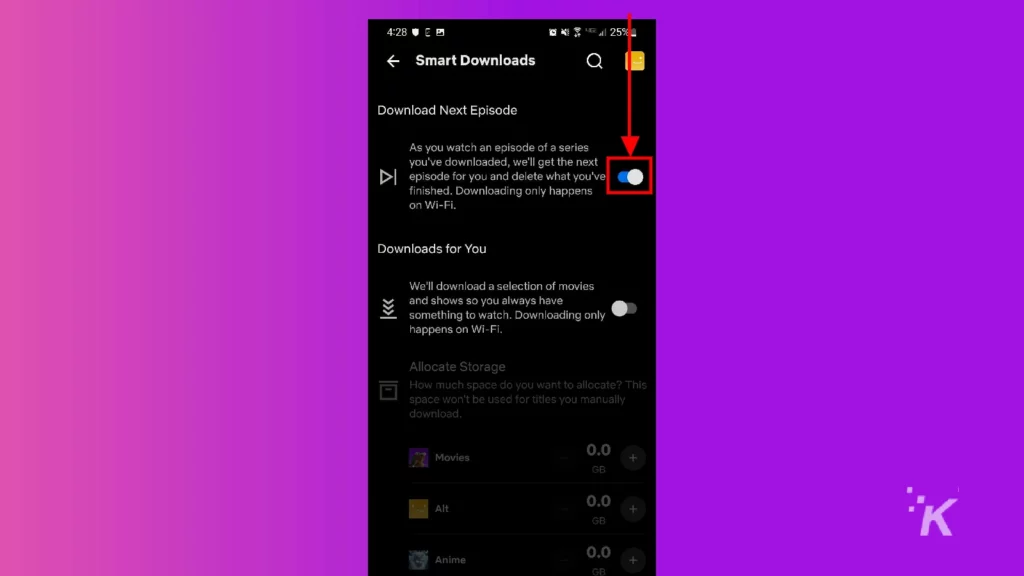
Así es como configura la función Descargar el próximo episodio. Esta es la única función de descarga inteligente disponible para PC. La otra característica, Descargas para usted, solo está disponible en dispositivos móviles.
Cómo configurar descargas para usted
Downloads for You es una función de la aplicación móvil de Netflix para iOS o Android que descarga automáticamente programas de TV y películas que la aplicación cree que te gustarán.
Solo funciona cuando está conectado a WiFi, por lo que no tiene que preocuparse por los límites de datos de su plan celular. Aquí se explica cómo configurarlo:
- Navegue a descargas en la pestaña inferior derecha

- Seleccione Descargas inteligentes
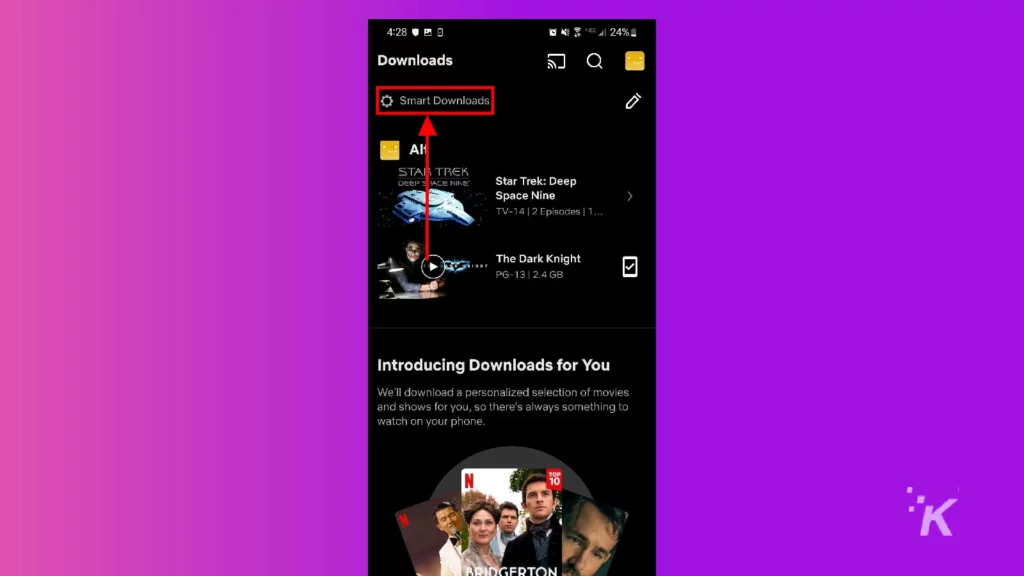
- Activa Descargas para ti
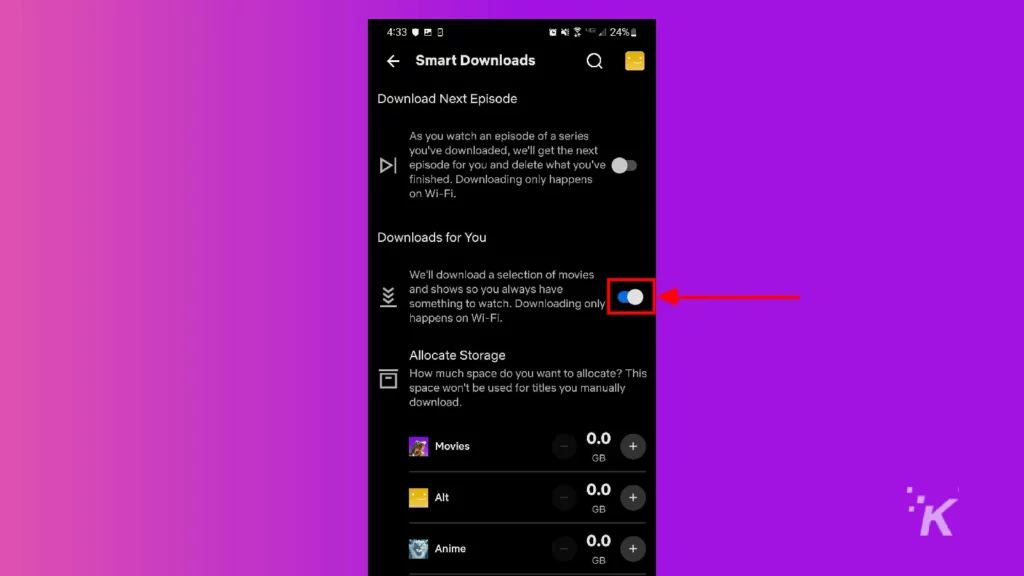
Una vez configurado, estará listo para las descargas automáticas. De esta manera, puede dejar que Netflix lo ayude a decidir qué quiere ver en exceso a continuación.
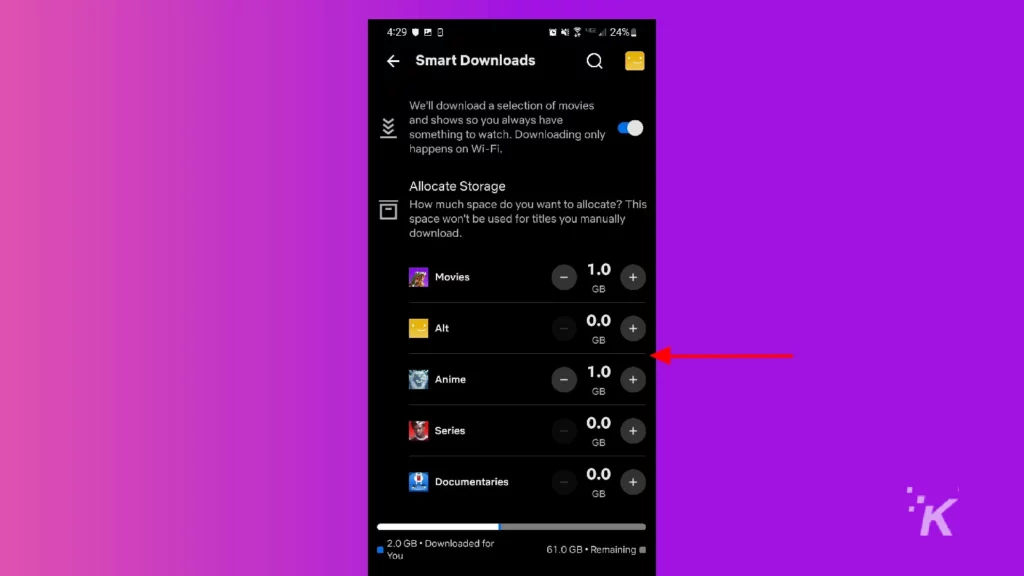
Durante la configuración de esta función, puede usar los botones + y – para asignar espacio y controlar cuánto espacio ocupará la función de descargas automáticas.
Las descargas de Netflix son una gran comodidad
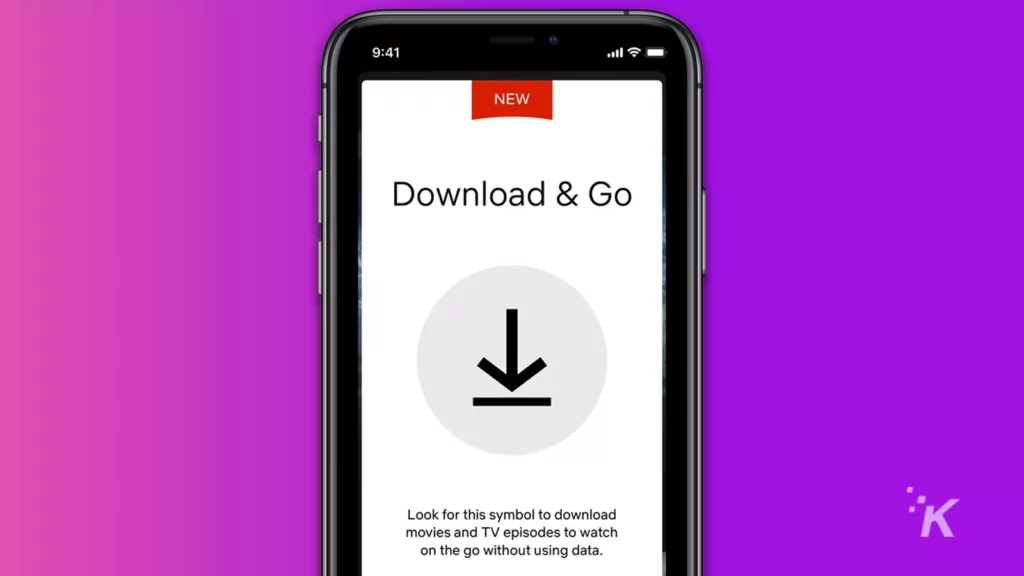
Descargar programas de TV y películas en Netflix es una función de calidad de vida muy agradable. Puede ser excelente para viajes largos en automóvil cuando no desea usar demasiados datos.
O para viajes de campamento donde su acceso a Internet puede ser bastante limitado.
Como puede ver, la función de descarga de Netflix es bastante versátil, con funciones geniales que hacen que el proceso sea más conveniente.
Desafortunadamente, no todo en Netflix se puede descargar. Así que tendrás que encontrar películas o programas de TV con ese símbolo de descarga.
Aún así, hay toneladas de contenido que puede descargar y mirar en cualquier momento. Solo recuerde, estará limitado a 100 películas o episodios de TV, por lo que deberá limpiar su biblioteca de vez en cuando.
¿Tiene alguna idea sobre esto? Háganos saber a continuación en los comentarios o lleve la discusión a nuestro Twitter o Facebook.
Recomendaciones de los editores:
- ¿Se puede pagar Netflix anualmente?
- ¿Netflix tiene los mismos programas y películas en todos los países?
- ¿Cuánto cuesta una suscripción a Netflix?
- ¿Puedes descargar programas y películas de Netflix en una computadora portátil?
